Zusammenfassung
Das iPad lädt nicht trotz Ladesymbol, wenn es längere Zeit an das Ladegerät angeschlossen ist. Es ist besser, ein neues Ladegerät zu verwenden, um Ihr iPad aufzuladen. Aber wenn das iPad auch nicht aufgeladen wird, beheben Sie das Problem, dass das iPad nicht aufgeladen wird, indem Sie die folgenden Tipps befolgen.
„Mein iPad zeigt an lädt nicht, wenn es angeschlossen ist. Mein iPad ist neu, ich glaube nicht, dass es das Problem des iPad-Akkus ist, aber warum wird mein iPad nicht aufgeladen?“
Das iPad läuft mit Strom, Sie sollten das iPad rechtzeitig aufladen, wenn die Meldung, dass der Akku leer ist, erscheint. Sobald das iPad erfolgreich mit dem Ladegerät verbunden ist, sehen Sie einen Blitz auf dem Batteriesymbol. Was tun, wenn iPad lädt nicht mehr und geht nicht an?
- Teil 1: Warum lädt mein iPad nicht, wenn es angeschlossen ist
- Teil 2: Was tun, wenn das iPad geht nicht mehr an und lädt nicht mehr
Teil 1: Warum lädt mein iPad nicht, wenn es angeschlossen ist
Warum lädt mein iPad nicht? Die Ursachen dafür, dass das iPad lädt nicht, können in drei Teile eingeteilt werden:
Problem des Ladegeräts
Sie sollten das Kabel an den Adapter anschließen und dann das Kabel in den USB-Anschluss am iPad stecken. Wichtig ist die stabile Verbindung zwischen Ladegerät und iPad.
Problem der Batterie
Das iPad wurde mehrere Jahre verwendet oder Ihr iPad-Akku war untergetaucht, der Akku ist zu alt für die Verwendung. Selbst wenn Sie es einige Minuten an das Ladegerät angeschlossen haben, wird das iPad nicht aufgeladen. Es ist das Problem des iPad-Akkus.
Das Problem mit dem iPad-System
Das iPad iOS-Systemproblem führt auch dazu, dass das iPad nicht aufgeladen oder sogar nicht eingeschaltet wird. Für iPad-Systemprobleme haben Sie im zweiten Teil mehrere Tipps zur Behebung von iOS-Systemschäden.
Teil 2: Was tun, wenn das iPad geht nicht mehr an und lädt nicht mehr
Der iPad-Akku wird nicht aufgeladen, Sie können das iPad nicht ohne Strom verwenden. Was tun, wenn das iPad nicht aufgeladen wird? Verwenden Sie entsprechend der Ursache des Problems die entsprechende Methode, um zu beheben, dass das iPad lädt nicht.
Nutzen Sie das richtige Zubehör
Wenn Sie Ihr iPad aufladen möchten, sollten Sie einen Adapter und ein Kabel vorbereiten: Stecken Sie den Adapter in die Steckdose, verbinden Sie das iPad mit dem originellen USB-Kabel mit dem Adapter. Verwenden Sie besser den Adapter und das Kabel, das mit Ihrem iPad geliefert wurde. Wenn das Originalkabel nicht verfügbar ist, vergewissern Sie sich, dass Sie das C-Typ-Kabel verwenden, um Ihr iPad aufzuladen. Sie können das Kabel wechseln, wenn der iPad-Akku nicht aufgeladen wird.
Um das iPad aufzuladen, sollten Sie das richtige Netzteil und Kabel verwenden. Sie können das Kabel auf dem iPhone testen, wenn das iPad nicht aufgeladen wird. Wenn das Netzteil und das Kabel auf dem iPhone gut funktionieren, bedeutet dies, dass es sich um ein Problem mit Ihrem iPad handelt.
Halten Sie das iPad innerhalb akzeptabler Betriebstemperaturen
Berühren Sie das iPad, wenn das iPad heiß oder so kalt ist. Legen Sie es weg. Sie sollten Ihr iPad besser später aufladen. Unter der anormalen Temperatur wird Ihr iPad nicht aufgeladen, wenn es angeschlossen ist. Das iPad kann beschädigt werden, wenn es an das Netzteil angeschlossen wird und wenn das iPad außerhalb der Betriebstemperatur liegt.
Zwingen Sie einen Neustart des iPad
Wenn das Apple iPad nicht aufgeladen und nicht eingeschaltet werden kann, können Sie einen Neustart des iPad erzwingen, um zu beheben, dass das iPad lädt nicht mehr:
Tippen Sie bei einem iPad ohne Home-Taste auf die Lauter-Taste und lassen Sie sie schnell los. Halten Sie dann die Ein- / Aus-Taste lange gedrückt, um das iPad zwangsweise neu zu starten.
Halten Sie bei einem iPad mit Home-Taste die Ein-/Aus-Taste und die Home-Taste gleichzeitig gedrückt, um einen Neustart des iPad zu erzwingen, wenn das iPad nicht aufgeladen wird und sich nicht einschalten lässt, indem Sie die Ein-/Aus-Taste gedrückt halten.
Schließen Sie das iPad nach dem Neustart erneut an das Netzteil an, um zu versuchen, es aufzuladen. Ihr iPad wird nicht aufgeladen und lässt sich auch nicht einschalten. Verwenden Sie andere Tipps, um zu beheben, dass das iPad nicht aufgeladen wird.
Setzen Sie das iPad über die Einstellungen zurück
Wenn das iPad nicht mehr aufgeladen wird, das iPad aber noch verfügbar ist, können Sie Ihr iPad weiterhin normal verwenden. Setzen Sie das iPad auf die Werkseinstellungen zurück, indem Sie zu Einstellungen > Allgemein > Zurücksetzen > Alle Daten und Einstellungen löschen gehen, um das iPad auf die Werkseinstellungen zurückzusetzen. Das Zurücksetzen des iPad auf die Werkseinstellungen löscht jedoch alle Daten und Einstellungen. Es ist besser, das iPad im Voraus zu speichern.
EelPhone OSFixit, um zu beheben, dass das Apple iPad lädt nicht
EelPhone OSFixit ist die beste Methode, um iPad-Systemschäden zu beheben, die dazu führten, dass das iPad nicht aufgeladen wurde. EelPhone OSFixit behebt, dass das iPad nicht aufgeladen wird, ohne Zurücksetzen auf die Werkseinstellungen. Behalten Sie alle Daten auf dem iPad, indem Sie den Standardmodus von OSFixit verwenden.
Schritt 1: Laden Sue OSFixit auf den PC herunter und dann starten Sie EelPhone OSFixit sofort. Auf der ersten Oberfläche von OSFixit können Sie drei verfügbare Funktionen sehen. Was Sie benötigen, ist der Standardmodus, der das Problem beheben kann, dass das iPad nicht aufgeladen wird, ohne Daten zu löschen.

Schritt 2: Schließen Sie das iPad nicht an den PC an. Es ist besser, das originelle USB-Kabel zu verwenden, um das iPad mit dem Tool zu verbinden. Wenn das iPad sich nicht automatisch mit OSFixit verbinden kann, folgen Sie der Anleitung auf dem Tool, um das iPad manuell damit zu verbinden.
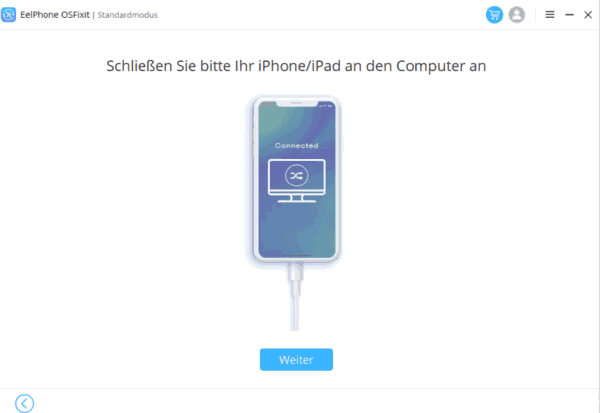
Schritt 3: Wählen Sie eine iOS-Version aus der Liste aus, um die Firmware herunterzuladen und Probleme mit dem iPad-System zu beheben.

Schritt 4: OSFixit lädt das Firmware-Paket automatisch herunter und entpackt es. Halten Sie die Verbindung während des Vorgangs aufrecht und warten Sie.
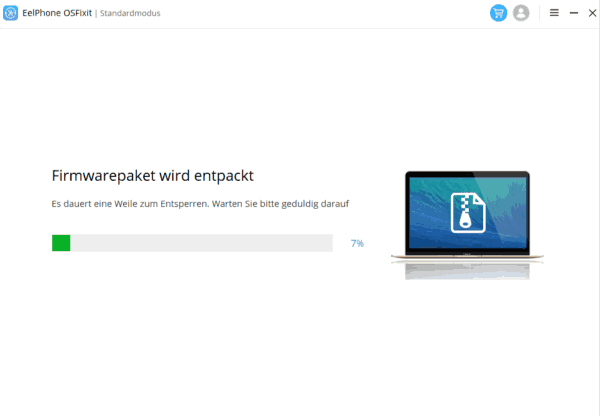
Schritt 5: Dies ist der letzte Schritt. Die Firmware ist bereit. Tippen Sie auf die Schaltfläche „Jetzt reparieren“, um zu beheben, dass das iPad lädt nicht mehr.

Der gesamte Vorgang ist fast automatisch. Es ist einfach zu beheben, dass das iPad nicht aufgeladen wird. Daher empfehlen wir es, um Probleme mit dem iPad-System zu beheben, und es ist die letzte Möglichkeit, das iPad ohne Datenverlust zu reparieren, wenn es das Problem des iPad-Systems ist.
Entfernen und ersetzen Sie den iPad-Akku
Der Akku im iPad ist zu alt, um zu funktionieren, oder Sie haben das iPad fallen lassen und der iPad-Akku wurde beschädigt. Gehen Sie zum Apple-Service, um einen neuen Akku auszutauschen. Wir empfehlen nicht, den neuen iPad-Akku selbst auszutauschen, da der Apple-Service über die professionellen Mitarbeiter und das professionelle Werkzeug verfügt, um den iPad-Akku auszutauschen. Der sekundäre Schaden durch abnormalen Betrieb auf dem iPad verkürzt die Lebensdauer des iPad.
Wenn der Hardware des iPad ist versehentlich beschädigt, Bringen Sie Ihr nicht aufgeladenes iPad direkt zum Apple-Service. Der Experte behandelt iPad-Teile professionell und reparieren Sie das iPad mit Hardware-Beschädigung nicht selbst zu Hause. Das iPad wird aufgrund eines Problems mit dem iOS-System nicht aufgeladen. Befolgen Sie die obigen Tipps nacheinander oder wählen Sie den am besten geeigneten Tipp, um zu beheben, dass das iPad lädt nicht mehr.

Gefällt mir
 Vielen Dank für Ihr „Gefällt mir“!
Vielen Dank für Ihr „Gefällt mir“!




